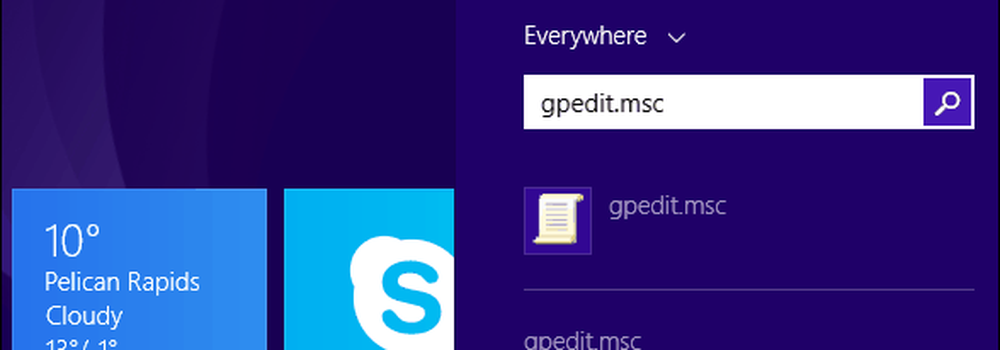Tips for å gjøre det enklere å logge inn på Windows 8.1

Sett inn Windows 8.1 for automatisk logging inn.
Den enkleste måten er å sette inn Windows for å logge på automatisk. Trykk Ctrl + R på tastaturet for å få frem kjøre dialogboksen og type: kontroller userpasswords2 og trykk enter.

Deretter kommer skjermbildet Brukerkontoer opp. Fjern merket i boksen: Brukere må skrive inn et brukernavn eller passord for å bruke denne datamaskinen og klikk OK.

Deretter må du skrive inn brukerens passord to ganger for å bekrefte at du ikke vil at de må skrive inn et passord. Du må også gjøre det for hver bruker på systemet ditt, du vil ikke bruke et passord ... men sjansen er at dette er PCen din uten noen andre brukere.
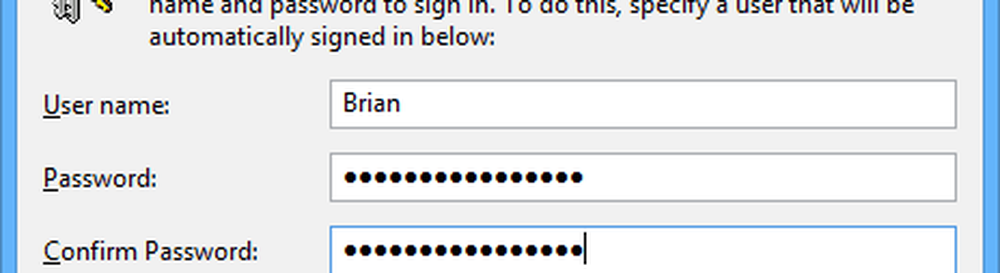
Bruk en PIN-kode for å logge på
Vi tok en titt på å bruke en PIN-kode for å logge på tidligere, da den første versjonen av Windows 8 kom ut, og funksjonen er fremdeles der - bare i en annen del av 8.1. Først trekker du opp Charms-linjen og treffer og treffer Innstillinger> Endre PC-innstillinger.

En neste skjerm velger Kontoer.
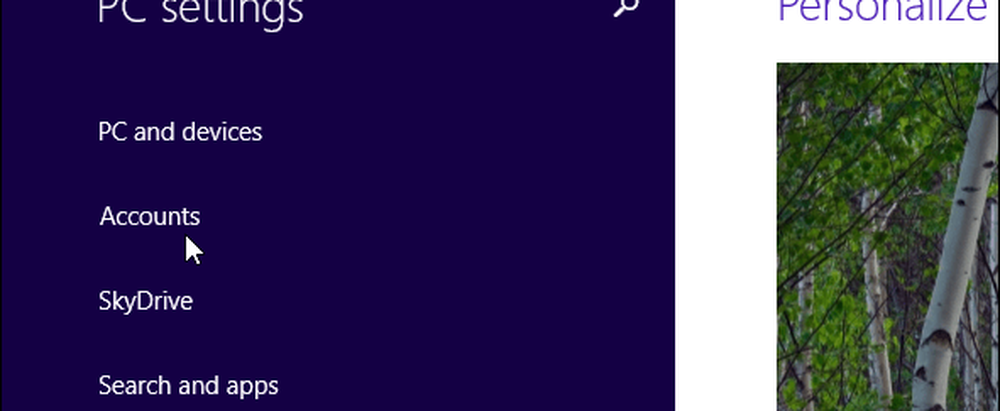
Deretter velger du påloggingsalternativer under Kontoer, og velg PIN-kode på høyre side av skjermen.
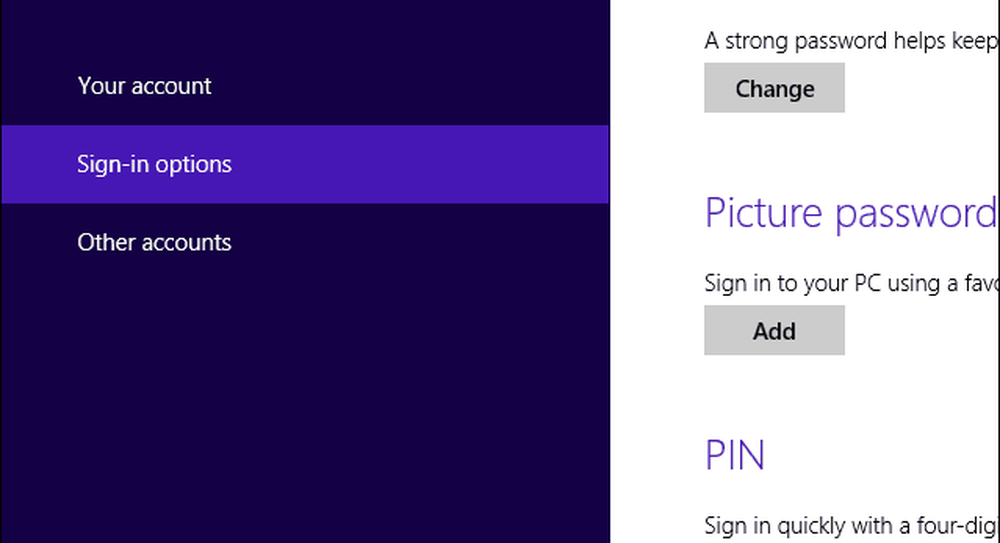
Skriv inn ditt nåværende Microsoft-kontopassord, deretter PIN-koden din to ganger, og du er helt innstilt.
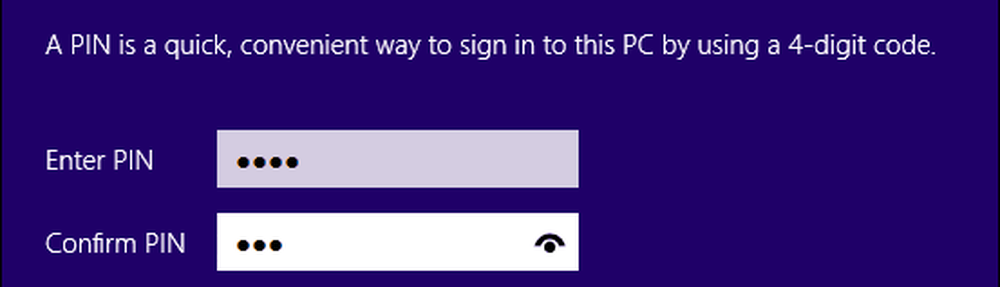
Deaktiver passord fra dvalemodus
Et annet kult triks for å logge inn raskere, er å deaktivere det nødvendige passordet når du våkner Windows 8.1 fra søvn. Klikk Windows Nøkkel + W på tastaturet for å hente Windows Innstillinger søk og type: Strømalternativer.
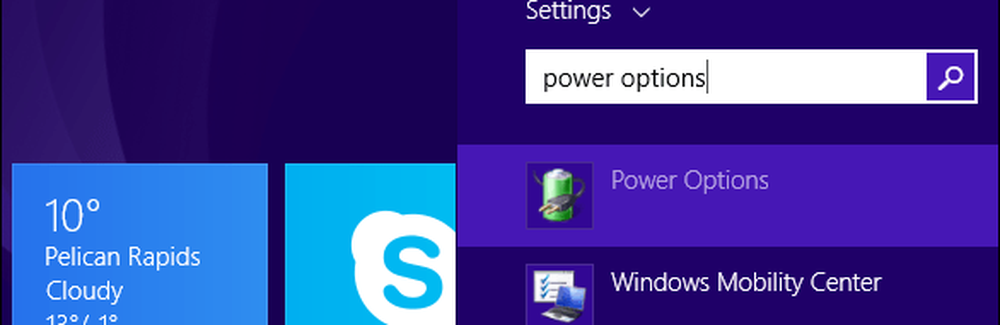
Strømalternativer kommer opp på skrivebordet, velg Definer hva strømknappene gjør, og kontroller Ikke krev passord.

Et tips for Windows 8.1 Pro
En ting du kan prøve hvis du har et Windows 8.1 Pro-system, går inn i gpedit.msc og deaktiver låseskjermen. Du må navigere til:
Datamaskinkonfigurasjon> Administrative maler> Kontrollpanel> Tilpasning. Deretter under Innstilling til høyre, dobbeltklikk på Ikke vis låseskjermbildet.